怎么关闭电脑usb供电 win10关机仍供电设置
发布时间:2024-02-14 11:58:17 浏览数:
在日常使用电脑的过程中,我们经常会遇到一些需求,比如在关机的时候希望USB接口也能够断电,以免浪费电能或者保护设备,在Windows 10系统中,关机后USB接口仍然继续供电的情况下,该如何设置呢?这是一个让很多用户困惑的问题。本文将为大家提供一种简单有效的方法,帮助您关闭电脑的USB供电,以满足您的需求。
方法如下:
1.在电脑出厂的时候,默认启用快速启动功能,这样导致了电脑关机之后,USB主板等还是处于供电状态,这样有助于加速开机效果。要关闭USB供电,只需要将功能关闭即可。
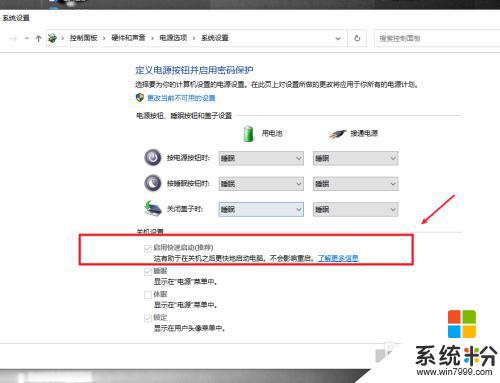
2.在电脑上打开系统设置,进入系统选项。
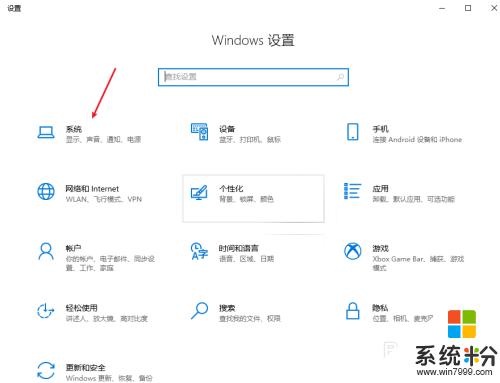
3.在电源和睡眠项目栏中,打开其他电源设置选项。
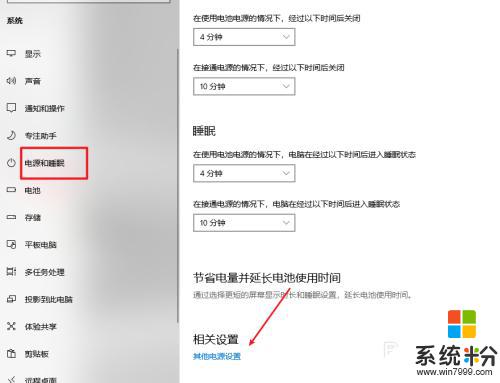
4.选择并打开电源按钮的功能选项。
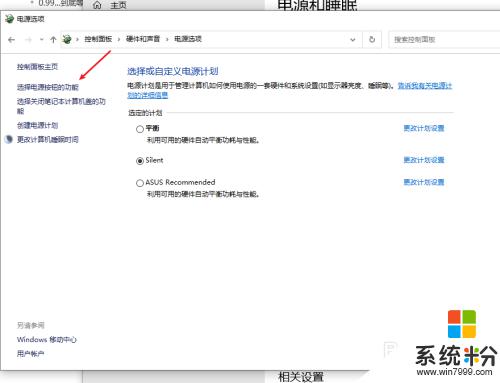
5.点击更改当前不可用的设置选项。
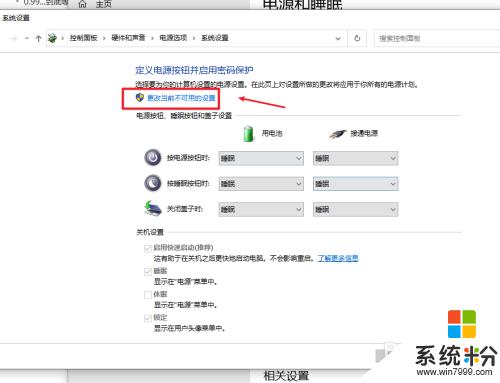
6.将启用快速启动功能关闭即可,这样我们关机之后。USB就会断电,但电脑开机会有延迟,当然想要关机USB供电,只需要开启这个功能即可
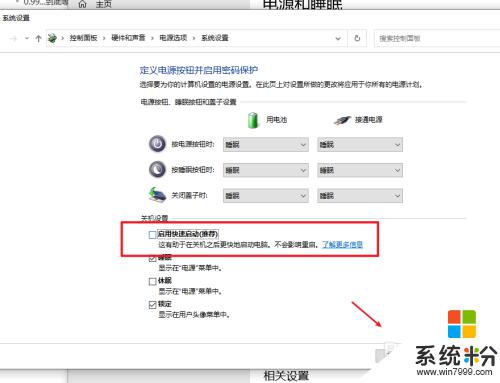
以上就是如何关闭电脑USB供电的全部内容,有需要的用户可以按照以上步骤进行操作,希望对大家有所帮助。